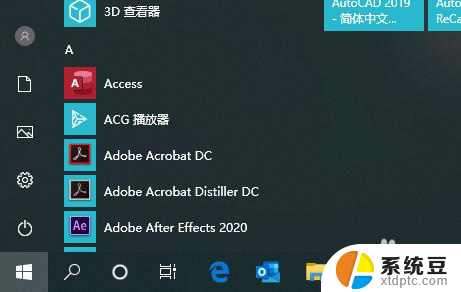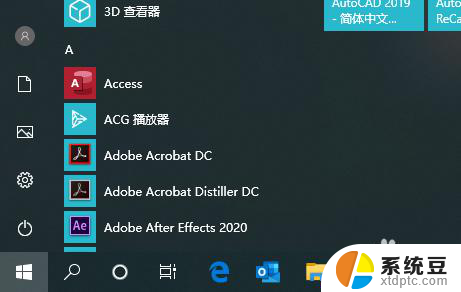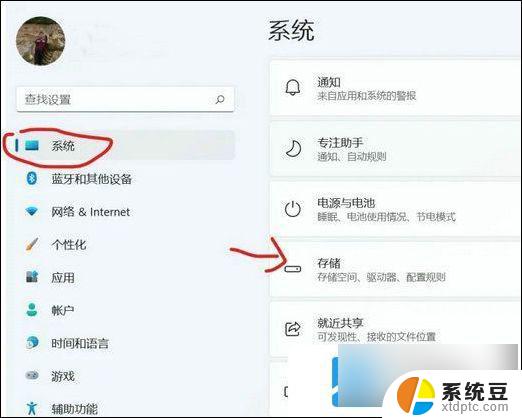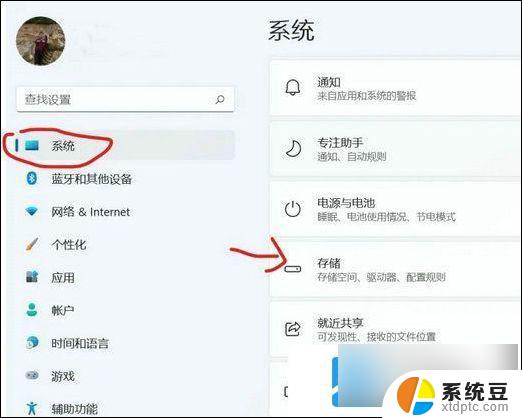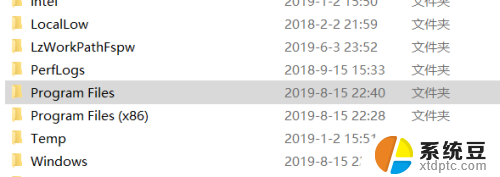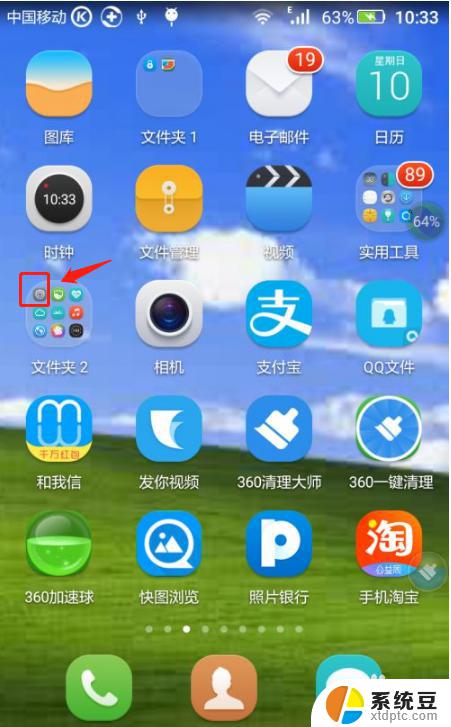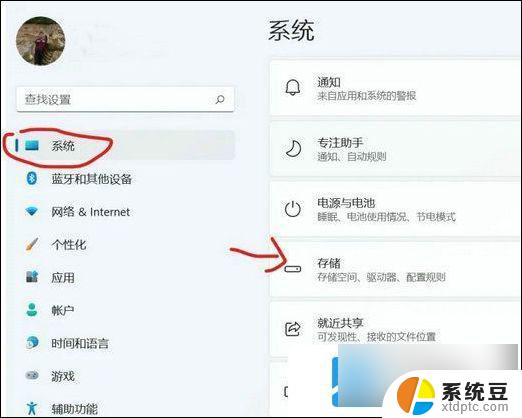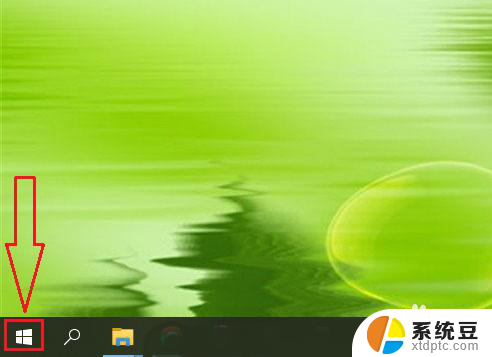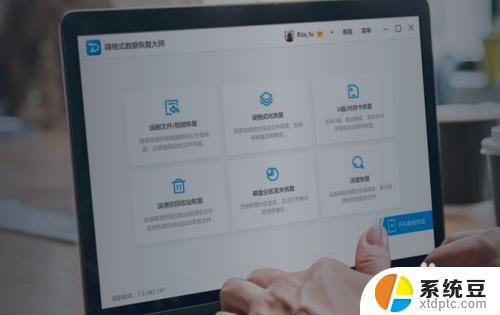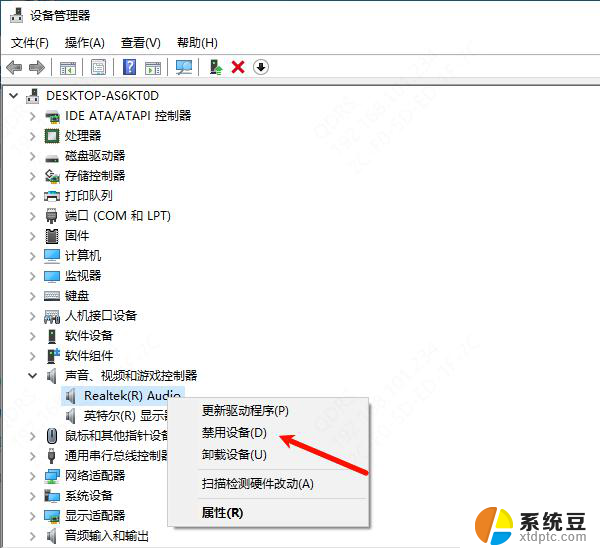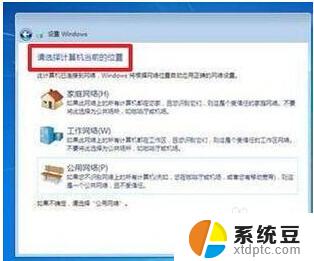电脑下载软件如何选择到d盘 怎样让电脑软件默认安装到D盘
更新时间:2025-04-09 08:55:36作者:xtang
在日常使用电脑的过程中,我们经常需要下载各种软件来满足不同的需求,很多用户在下载软件时都默认安装到C盘,导致C盘空间不足。如何选择让电脑软件默认安装到D盘呢?接下来我们将介绍一些简单的方法来实现这一目标。
操作方法:
1.第一步
点击电脑左下角Windows 图标,选择点击设置并打开。

2.第二步
点击选择第一个系统菜单并打开
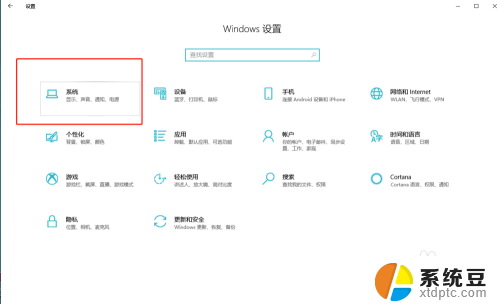
3.第三步
在左侧找到储存并点击,在右侧往下滑动找到更改“新内容的保存位置”。
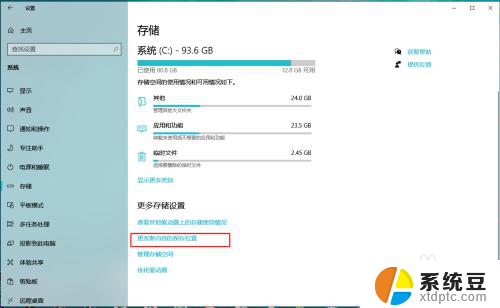
4.第四步
我们将第一个“新的内容将保存到”下面选择D盘,然后点击应用即可。这样通过Windows应用商店下载的应用就自动会安装到D盘了。
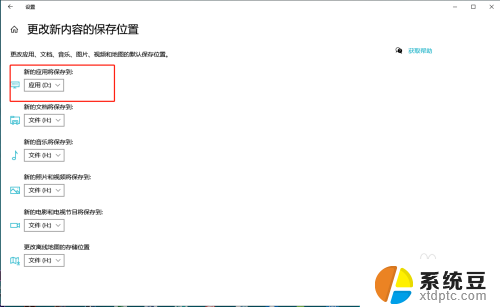
以上就是电脑下载软件如何选择到d盘的全部内容,还有不懂得用户就可以根据小编的方法来操作吧,希望能够帮助到大家。